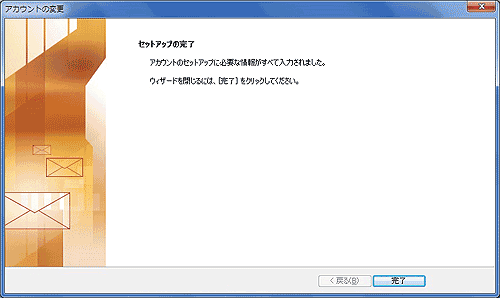既に設定したOutlook 2010でのサブミッションポートの確認・変更方法について説明します。
サブミッションポートの詳細についてはこちらをご確認ください。
【スタート】→【すべてのプログラム(P)】→ 【Microsoft Office】→【Microsoft Outlook 2010】の順にクリックします。
デスクトップにOutlook 2010のアイコンがある場合は、アイコンをクリックしても起動できます。


Outlookが起動したら、メニューバーの【ファイル】→【情報】→【アカウント設定】→【アカウント設定(A)】の順にクリックします。
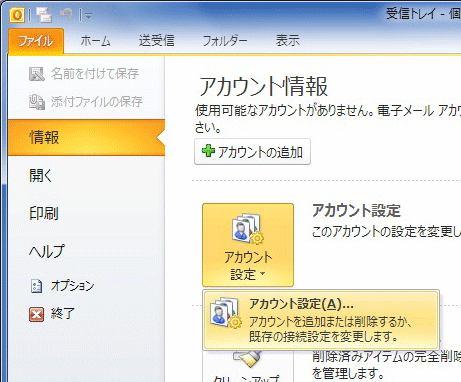
【電子メール アカウント】が表示されます。
設定を確認・変更したいメールアドレスを選択し、【変更(A)】をクリックします。
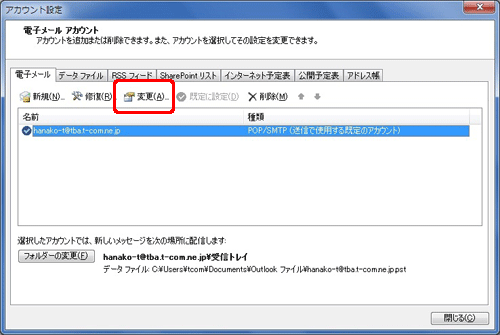
【インターネット電子メール設定】が表示されますので、【詳細設定(M)】ボタンをクリックします。
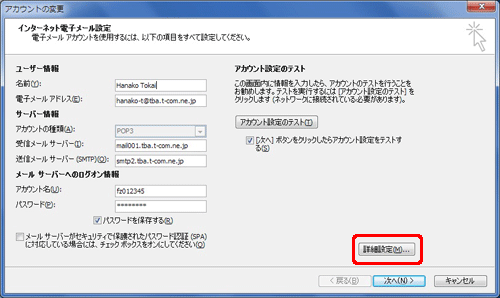
続いて【送信サーバー】タブをクリックします。以下をご覧になりながら設定内容を確認してください。
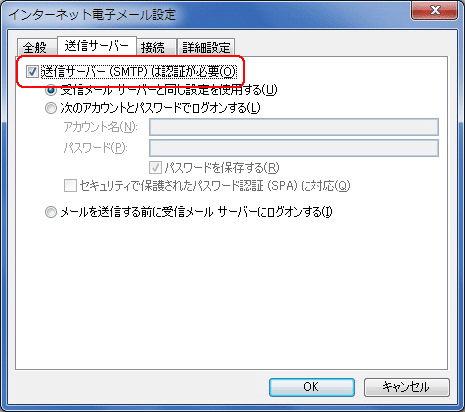
| 送信メールサーバー(SMTP)は認証が必要(O) | チェックします。 |
|---|
続いて、【詳細設定】タブをクリックします。
以下のように設定されているか確認してください。設定されていない場合は、以下を参考に修正してください。
修正を終えたら【OK】ボタンをクリックします。
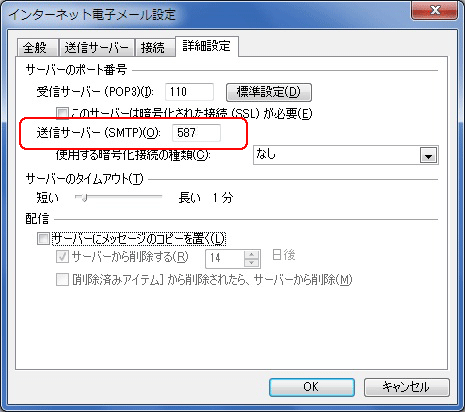
| 送信メール(SMTP)(O) | 【587】となっていることを確認します。 |
|---|
【インターネット電子メール設定】が表示されるので、【次へ(N)】ボタンをクリックします。続いて【セットアップの完了】が表示されるので、【完了】ボタンをクリックします。
以上でサブミッションポートの確認・変更は終了です。